SuperSpeed Ramdisk_Plus设置及使用方法
- 格式:doc
- 大小:810.50 KB
- 文档页数:5
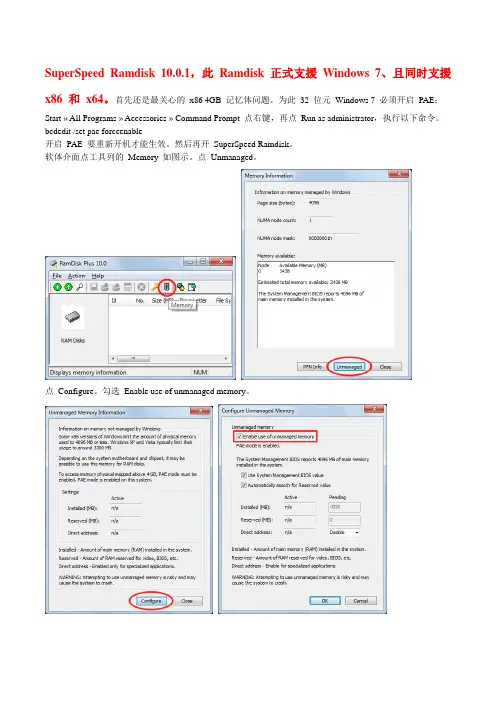
SuperSpeed Ramdisk 10.0.1,此Ramdisk 正式支援Windows 7、且同时支援x86 和x64。
首先还是最关心的x86 4GB 记忆体问题。
为此32 位元Windows 7 必须开启PAE:Start » All Programs » Accessories » Command Prompt 点右键,再点Run as administrator,执行以下命令。
bcdedit /set pae forceenable开启PAE 要重新开机才能生效。
然后再开SuperSpeed Ramdisk。
软体介面点工具列的Memory 如图示。
点Unmanaged。
点Configure。
勾选Enable use of unmanaged memory。
若未能自动识别记忆体,就取消勾选下方的两项。
手动输入:第一栏,电脑安装的记忆体容量(MB);第二栏肯定是写0。
最后点OK,出现提示:就是说已经成功启用作业系统无法使用的那部分记忆体给ramdisk。
接下来将方才配置记忆体时开启的视窗关掉,添加ramdisk。
软体介面点工具列最左边的加号图示。
点Next,指定ramdisk 的记忆体容量。
我在这里指定512MB,先作为测试之用。
因为本人的4GB 记忆体只能用 3.5GB,先将作业系统无法用到的0.5GB 指定为ramdisk,这512MB ramdisk 应该不会占用作业系统可用的记忆体,也就是说ramdisk 添加后,Task Manager 中显示的已使用记忆体的数量不变。
当删除或恢复ramdisk 时,是否清空旧有的ramdisk 内容(偶觉得应该是这么理解)。
这项偶觉得勾选之会比较好。
Ramdisk 的磁碟机代号,用R。
档案系统类型选择FAT32,并勾选Create '\temp' folder。
(将作业系统和浏览器的暂存资料夹都定义在\temp;没有必要用NTFS 作为ramdisk 的档案系统,NTFS 虽然速度快但那是对于物理硬碟而言,对ramdisk 应该没差。
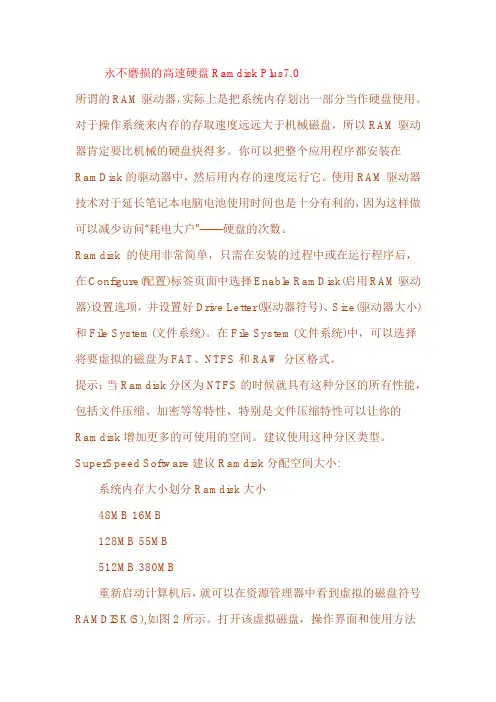
永不磨损的高速硬盘Ramdisk Plus7.0所谓的RAM驱动器,实际上是把系统内存划出一部分当作硬盘使用。
对于操作系统来内存的存取速度远远大于机械磁盘,所以RAM驱动器肯定要比机械的硬盘快得多。
你可以把整个应用程序都安装在RamDisk的驱动器中,然后用内存的速度运行它。
使用RAM驱动器技术对于延长笔记本电脑电池使用时间也是十分有利的,因为这样做可以减少访问“耗电大户”——硬盘的次数。
Ramdisk 的使用非常简单,只需在安装的过程中或在运行程序后,在Configure(配置)标签页面中选择Enable RamDisk(启用RAM驱动器)设置选项,并设置好Drive Letter(驱动器符号)、Size(驱动器大小)和File System(文件系统)。
在File System(文件系统)中,可以选择将要虚拟的磁盘为FAT、NTFS和RAW分区格式。
提示:当Ramdisk分区为NTFS的时候就具有这种分区的所有性能,包括文件压缩、加密等等特性,特别是文件压缩特性可以让你的Ramdisk增加更多的可使用的空间。
建议使用这种分区类型。
SuperSpeed Software建议Ramdisk分配空间大小:系统内存大小划分Ramdisk大小48MB 16MB128MB 55MB512MB 380MB重新启动计算机后,就可以在资源管理器中看到虚拟的磁盘符号RAMDISK(S),如图2所示。
打开该虚拟磁盘,操作界面和使用方法与真正的硬盘一样,没有什么区别。
不过Ramdisk的速度特别快,大概是现在最快的7200转硬盘速度的30倍。
要注意的是这个“硬盘”一旦关机上面所有的资料都会丢失,重要的东西一定要在关机以前拷贝到硬盘上。
由于Ramdisk有以上的特性特别适合用于存放临时文件。
下面我们就将Windows中的临时文件设置到Ramdisk上。
鼠标右击“我的电脑”,在菜单中选择属性。
在弹出的“系统特性”选择“高级”标签,点击“环境变量”,在对话框中将变量“TEMP”和“TMP”的值设置为下图所示。

SuperSpeed.RamDisk.Plus+FancyCache.Disk+eBoostr.PRO之前网盘可能被人举报了,现在更新了,可以用了.FancyCache最新版是PrimoCache.Setup.0.9.2有人问有没有Win8的教程,由于本人使用的是XP和Win7系统,所以不好提供Win8教程,也不清楚Win8,以后用上Win8会更新帖子的.增加一篇针对FancyCache的实战心得,有兴趣可以点击./thread-1512896-1-1.htmlEBoostr理解篇/thread-1542773-1-1.html有人问SuperSpeed.RamDisk.Plus是否需要测试模式下运行,答案是不需要,因为是我给的是10版,是注册机注册,所以不用数字证书.还有里面的注册机是32位和64位都能用的,有需要的可以自己去网上下载32位就好.10版是注册破解,11才是驱动破解,使用11的需要禁用数字证书才能正常运行.由于a646749的提醒,给别人推荐,越简单越好,所以添加多个魔方内存盘不用安装直接可以设置.SuperSpeed.RamDisk.Plus和VSuite.Ramdisk主要是把内存划出来当硬盘,存储临时文件用的,体现内存的高速和断电后文件会消失的特点.eBoostr是划分出一定的空间来当高速缓存从而来加速,由于内存,闪存等比机械硬盘的寻道速度快很多的原理来加速,当然闪存等速度越快,则加速效果越优.FancyCache可以看作是硬盘的高速缓存,它把系统读取的数据存入内存,当系统下次在用到就直接从内存读取,从而提高系统的速度.小内存或32位用于建议用VSuite.Ramdisk 做个128MB左右的内存盘放IE临时文件就好.64位使用SuperSpeed.RamDisk.Plus,64位的用户一般都有4G或以上的,但不要把虚拟内存放进内存盘,会影响系统的稳定性.网上的教程一般都是教大家把IE临时文件,系统临时文件和虚拟内存放入内存盘,虚拟内存前面已经说明了,系统临时文件可以放入,但前提条件是要有足够大的空间,不然解压文件会提示空间不足(目前之遇到过这种情况,于是便改回去了).VSuite.Ramdisk是免费版,但已足够.直接安装便可.SuperSpeed.RamDisk.Plus安装后,使用包内的注册机注册便可.eBoostr加速的显著效果在开机的时间,软件的开启速度也有效果但一般感觉不出来,大内存用户可以使用内存加闪存(指的是U盘,SD卡,记忆棒等.)的配合来加速电脑(有人会说为什么不直接用内存就可以了,内存的速度会比闪存快很多,这我要说明一下,开机的时候内存做的缓存需要先从硬盘中提取到内存中才能使用,于是乎有段时间没有加速到,如果配合了闪存就可以在拟补那段时间的空隙,从而达到真正的开机加速的效果,本人就是使用内存加闪存的配合.这只是本人的建议而已,配置因人而异,请勿喷.),小内存用户直接使用闪存即可.(不要使用硬盘做缓存,SSD的用户不需使用此款软件,这是给HDD辅助用的)eBoostr安装后,把包内的破解文件覆盖到安装的目录下,按照系统来选着32位或64位,覆盖前需要关闭eBoostrCP.exe和EBstrSvc.exe这个两个进程,然后重启便可.FancyCache这只建议大内存用户使用,小内存用户反而会造成反效果,4G以上的用户建议保留3G给系统,4G一下用户自己感觉吧.我是用8G的所以不太清楚.只有测试版,有效时间180天,过了180天应该会出下一个版本所以不用担心.有些用户对FancyCache的选项不太懂,下面来说明下.1.缓存粒度一般是128KB,粒度越小效果越好,命中率更高,但很耗CPU,写入缓存会变慢.2.启用延迟写入会先把数据拦截下来放入缓存,到指定时间之后才会把数据写入硬盘,但缓存满了之后需要释放或写入硬盘才能接纳新的数据,释放缓存有两种算法.(不宜设置太长时间,一旦断电会丢失数据.)3.LRU (最近最少使用调度算法) 和LFU (最近最不常用调度算法) 缓存算法,这是官网拿来的.比较简单的来解释LFU比较适合划分内存小的缓存用户,LRU则比较适合划分缓存大的用户.4.hdd C1是磁头伸缩的次数,hdd的磁头伸缩的次数是有限的,这是版本更新后做的修复优化.5.写入后优先释放缓存的意思是,某些缓存已经写入了硬盘了,可以作为优先释放的缓存.6.均匀写入缓存数据是指数据不会像洪水一般写入,这样不会导致硬盘高负荷.7.关机时丢弃数据不用去理会他,那是给特殊人士用的.纯手打,很累人. 给你们看下开机效果吧,开机78个进程哦,主要是eBoostr的功劳.(我认为真正的开机是加上开机完之后那段读盘的时间)由于有人说要对照图,于是乎便取消缓存,下面是没eBosstr加速图,开机后还要读盘1分多钟(有缓存加速的只要几秒而已). 6月19日启动程序增加到115个,依旧无压力. 2013.3.30 有重装过机子,依旧是win7 64位.2013.12.29 年尾了,更一下.在大型软件的运用和大型游戏的运行,硬盘成为了瓶颈,这就需要FancyCache,这样就不会因为硬盘太慢而产生卡顿现象,前提是需要放得下那么大的缓存.RamDisk在网页浏览方面提供了便利,不用清理,高速的缓存.在高速的网速和高配置硬件(指的是不因硬件拖累的情况,低配置的电脑处理数据慢,而导致网页打开缓慢.)的情况下,网页基本上是秒开的.我就是这么运用我的大内存,分享给大家.配置方案:小内存请移步:/thread-1277806-1-1.html32位:2GRamdisk划出128或256MB放IE临时文件.eBoostr在闪存划出2G或以上.3GRamdisk划出128或256MB放IE临时文件.eBoostr在闪存划出2G或以上,加上128或256MB内存.4GRamdisk划出128或256MB放IE临时文件.eBoostr在闪存划出2G或以上,加上128或256MB内存.FancyCache把未识别内存全部划完.64位:4-8GRamdisk划出128或256MB放IE临时文件.eBoostr在闪存划出2G或以上,加上128或256MB内存(如果开机程序较多可以适当增加).FancyCache划1-4G内存.(看你需要给系统留多少内存而定)本机使用(8G):Ramdisk划出256MB放IE临时文件.eBoostr在闪存划出全部,加上384MB内存.FancyCache划2G内存.这只是建议的配置方案,仅供参考.增加Qsoft Ramdisk、Ramdisk Version、Buffalo ramdisk. [6-21]把我所有的内存盘上传了,各取所需.增加了Primo Ramdisk 注册版,建议内存盘都使用这个,稳定性好.[6-10]FancyCache 0.8 eBoostr 4.5 已更新.[5-23]加多了个超级兔子内存盘(sr_ramdisk 32位).。
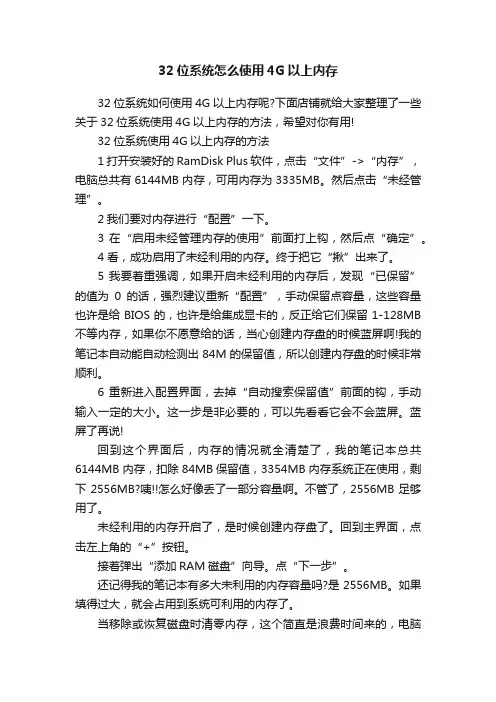
32位系统怎么使用4G以上内存32位系统如何使用4G以上内存呢?下面店铺就给大家整理了一些关于32位系统使用4G以上内存的方法,希望对你有用!32位系统使用4G以上内存的方法1打开安装好的RamDisk Plus软件,点击“文件”->“内存”,电脑总共有6144MB内存,可用内存为3335MB。
然后点击“未经管理”。
2我们要对内存进行“配置”一下。
3 在“启用未经管理内存的使用”前面打上钩,然后点“确定”。
4 看,成功启用了未经利用的内存。
终于把它“揪”出来了。
5 我要着重强调,如果开启未经利用的内存后,发现“已保留”的值为0的话,强烈建议重新“配置”,手动保留点容量,这些容量也许是给BIOS的,也许是给集成显卡的,反正给它们保留1-128MB 不等内存,如果你不愿意给的话,当心创建内存盘的时候蓝屏啊!我的笔记本自动能自动检测出84M的保留值,所以创建内存盘的时候非常顺利。
6 重新进入配置界面,去掉“自动搜索保留值”前面的钩,手动输入一定的大小。
这一步是非必要的,可以先看看它会不会蓝屏。
蓝屏了再说!回到这个界面后,内存的情况就全清楚了,我的笔记本总共6144MB内存,扣除84MB保留值,3354MB内存系统正在使用,剩下2556MB?咦!!怎么好像丢了一部分容量啊。
不管了,2556MB足够用了。
未经利用的内存开启了,是时候创建内存盘了。
回到主界面,点击左上角的“+”按钮。
接着弹出“添加RAM磁盘”向导。
点“下一步”。
还记得我的笔记本有多大未利用的内存容量吗?是2556MB。
如果填得过大,就会占用到系统可利用的内存了。
当移除或恢复磁盘时清零内存,这个简直是浪费时间来的,电脑一断电就会清零。
给即将“出世”的磁盘分配一个盘符,随便选一个就可以了,我通常喜欢用“R”盘符,我担心和其它的软件冲突了,这个盘符比较靠后,一般的软件不会用到它。
这里我要钩上<创建“\temp”文件夹>,我说过,内存盘一断电数据会全部丢失,连文件夹都没了,而我要用这个磁盘来保存网页临时文件和系统临时文件,所以我要磁盘一开机就自动创建一个\temp 文件夹,以免系统或浏览器找不到文件夹无法正常工作。
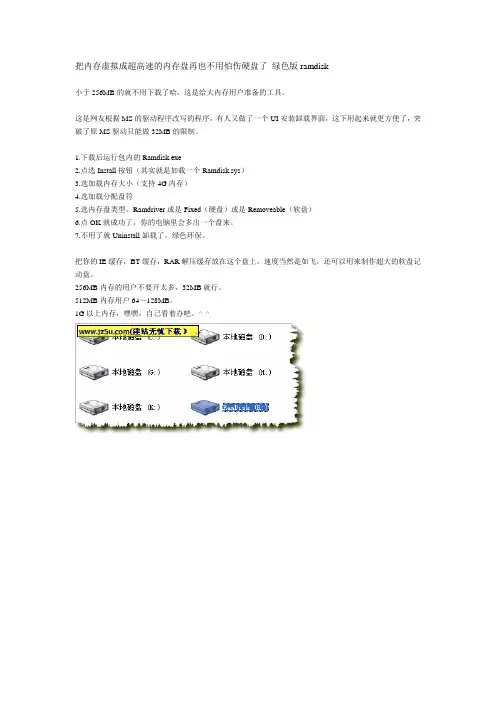
把内存虚拟成超高速的内存盘再也不用怕伤硬盘了绿色版ramdisk
小于256MB的就不用下载了哈,这是给大内存用户准备的工具。
这是网友根据MS的驱动程序改写的程序,有人又做了一个UI安装缷载界面,这下用起来就更方便了,突破了原MS驱动只能做32MB的限制。
1.下载后运行包内的Ramdisk.exe
2.点选Install按钮(其实就是加载一个Ramdisk.sys)
3.选加载内存大小(支持4G内存)
4.选加载分配盘符
5.选内存盘类型,Ramdriver或是Fixed(硬盘)或是Removeable(软盘)
6.点OK就成功了,你的电脑里会多出一个盘来。
7.不用了就Uninstall缷载了,绿色环保。
把你的IE缓存,BT缓存,RAR解压缓存放在这个盘上,速度当然是如飞,还可以用来制作超大的软盘记动盘。
256MB内存的用户不要开太多,32MB就行。
512MB内存用户64~128MB。
1G以上内存,嘿嘿,自己看着办吧。
^_^
一般,修改设置不需要重新启动,但是,如果有其他应用程序正在访问ramdisk,会要求reboot,这时最好关闭访问ramdisk的程序,值得注意的
是ie的缓存,如果被设置到ramdisk,就会要求reboot,因为
IE缓存在登陆后就被资源管理器打开了,即使没用IE也会被占住。
方法是登陆另一个管理员账号,或者修改IE缓冲(修改IE缓冲也要求重新登陆)
将IE缓存放入临时硬盘的步骤:
1、在IE浏览器上点右键,选择属性;
2、设置→ 移动文件夹→ 选择临时盘的文件夹→ 一路确定到设置成功!
也可把c盘的temp放到虚拟硬盘中在我的电脑里改环境变量。
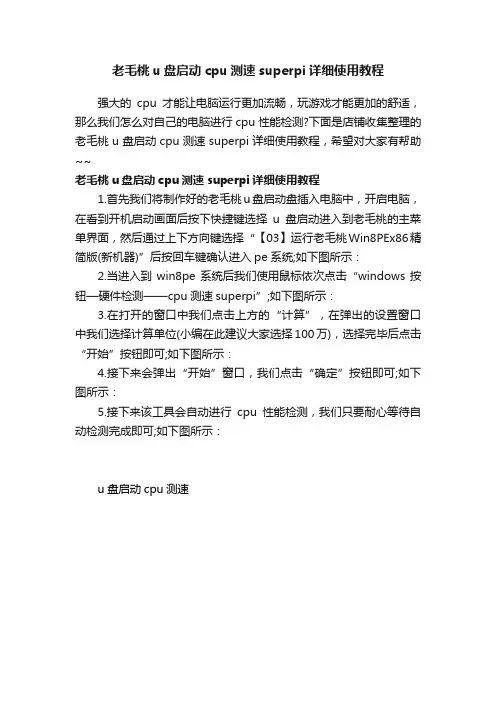
老毛桃u盘启动cpu测速superpi详细使用教程
强大的cpu才能让电脑运行更加流畅,玩游戏才能更加的舒适,那么我们怎么对自己的电脑进行cpu性能检测?下面是店铺收集整理的老毛桃u盘启动cpu测速superpi详细使用教程,希望对大家有帮助~~
老毛桃u盘启动cpu测速superpi详细使用教程
1.首先我们将制作好的老毛桃u盘启动盘插入电脑中,开启电脑,在看到开机启动画面后按下快捷键选择u盘启动进入到老毛桃的主菜单界面,然后通过上下方向键选择“【03】运行老毛桃Win8PEx86精简版(新机器)”后按回车键确认进入pe系统;如下图所示:
2.当进入到win8pe系统后我们使用鼠标依次点击“windows按钮—硬件检测——cpu测速superpi”;如下图所示:
3.在打开的窗口中我们点击上方的“计算”,在弹出的设置窗口中我们选择计算单位(小编在此建议大家选择100万),选择完毕后点击“开始”按钮即可;如下图所示:
4.接下来会弹出“开始”窗口,我们点击“确定”按钮即可;如下图所示:
5.接下来该工具会自动进行cpu性能检测,我们只要耐心等待自动检测完成即可;如下图所示:
u盘启动cpu测速。
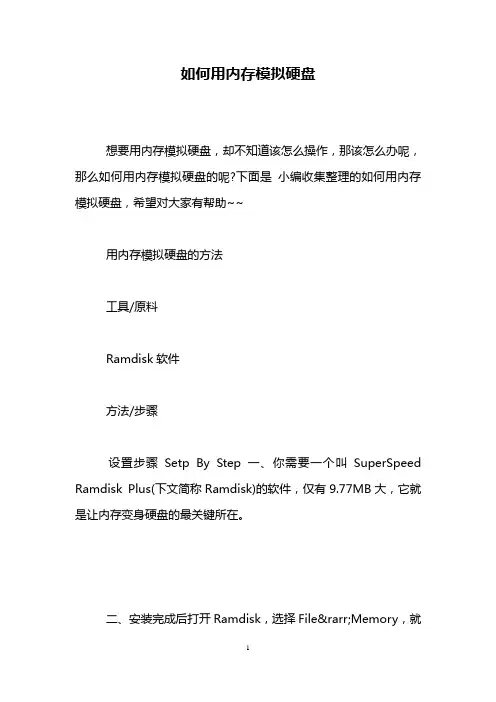
如何用内存模拟硬盘
想要用内存模拟硬盘,却不知道该怎么操作,那该怎么办呢,那么如何用内存模拟硬盘的呢?下面是小编收集整理的如何用内存模拟硬盘,希望对大家有帮助~~
用内存模拟硬盘的方法
工具/原料
Ramdisk软件
方法/步骤
设置步骤Setp By Step一、你需要一个叫SuperSpeed Ramdisk Plus(下文简称Ramdisk)的软件,仅有9.77MB大,它就是让内存变身硬盘的最关键所在。
二、安装完成后打开Ramdisk,选择File→Memory,就
可以看到当前的内存状况,我的笔记本虽然安装了8GB内存,但实际上只能用到其中2878MB,这就意味着还有很大的空间可以为我们所用。
三、然后就可以设置你想要的Ramdisk内存硬盘容量了,这里要注意,不要超过系统不可利用内存的上限,比如我的本本就不能设置超过5318MB。
四、切记要勾选“系统关机时保存”,这个设置可以让Ramdisk 内存硬盘的数据以镜像的形式在关机前保存到实体硬盘上,并在下一次开机时又读取进入内存硬盘。
这样一来我们在Ramdisk内存硬盘里存储的数据不会因为重启或关机而丢失了,虽然要增加一点开关机时间,但完全值得。
5五、设置完成,打开“计算机”就可以看到“RamDisk”盘符了,同时我们打开计算机属性可以看到“内存2.95GB可用”的字
样。
如何用内存模拟硬盘相关文章:
1.用内存模拟硬盘教程组建内存系统的方法
2.如何在电脑上模拟内存
3.如何充分利用剩余内存空间、创建虚拟硬盘
4.怎么利用内存虚拟硬盘
5.电脑Win8如何使用软件让内存虚拟硬盘的方法
6.怎么把硬盘空间分给内存。
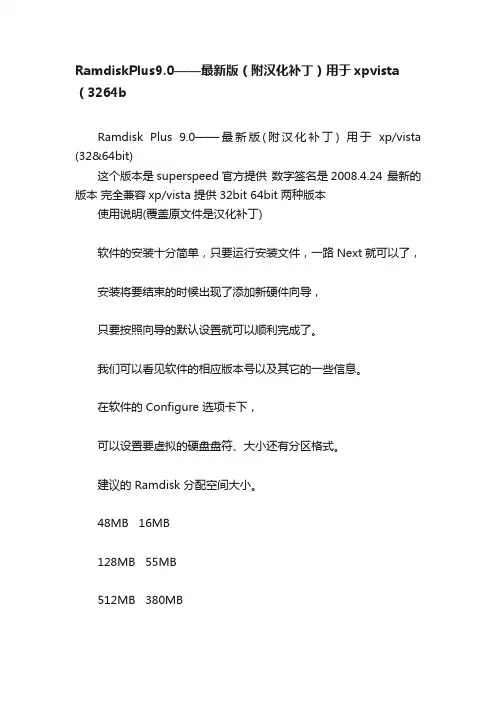
RamdiskPlus9.0——最新版(附汉化补丁)用于xpvista (3264bRamdisk Plus 9.0——最新版(附汉化补丁) 用于xp/vista (32&64bit)这个版本是superspeed官方提供数字签名是2008.4.24 最新的版本完全兼容xp/vista 提供32bit 64bit两种版本使用说明(覆盖原文件是汉化补丁)软件的安装十分简单,只要运行安装文件,一路 Next 就可以了,安装将要结束的时候出现了添加新硬件向导,只要按照向导的默认设置就可以顺利完成了。
我们可以看见软件的相应版本号以及其它的一些信息。
在软件的 Configure 选项卡下,可以设置要虚拟的硬盘盘符、大小还有分区格式。
建议的 Ramdisk 分配空间大小。
48MB 16MB128MB 55MB512MB 380MB设置工作完成后,从新开机。
开机后打开我的计算机,已经可以看见新虚拟出来的分区。
操作界面和使用方法与真正的硬盘一样,没有什么区别。
不过 Ramdisk 的速度特别快,大概是现在最快的 7200 转硬盘速度的 30 倍。
现在可以开始考虑究竟要怎么使用这虚拟出来的超高速硬盘。
由于内存容量的限制,虚拟硬盘不可能太大,并且为了保证突然的死机之后丢失的数据不会造成太大损失,最好的方法就是把系统的还有其它软件的临时活页夹设置到这个分区里来。
加速网页浏览:打开 IE,在工具- Internet 选项-Internet 临时文件下,先删除之前的临时文件,然后点击设置-移动到活页夹,选择我们虚拟出来的 x 碟。
要注意,临时活页夹的大小不能超过你虚拟的硬盘。
确定之后需要注销并重新登录。
现在我们可以打开 IE 浏览,并体会飞一样的速度。
加速下载:用宽带的人越来越多,虽然说下载的速度还远远没有达到现在主流硬盘的速度,不过适当的调整还是可以让你事倍功半。
在你用 Flashget 等工具多线程下载的时候,把文件保存到虚拟硬盘上是很不错的主意,至少不会听到你的硬盘发出被蹂躏的声音了。
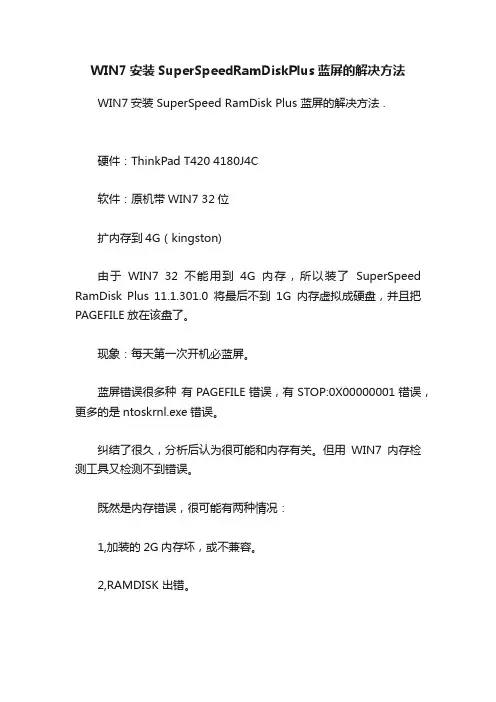
WIN7安装SuperSpeedRamDiskPlus蓝屏的解决方法WIN7安装 SuperSpeed RamDisk Plus 蓝屏的解决方法 .硬件:ThinkPad T420 4180J4C软件:原机带WIN7 32位扩内存到4G(kingston)由于WIN7 32不能用到4G内存,所以装了SuperSpeed RamDisk Plus 11.1.301.0将最后不到1G内存虚拟成硬盘,并且把PAGEFILE放在该盘了。
现象:每天第一次开机必蓝屏。
蓝屏错误很多种有PAGEFILE错误,有STOP:0X00000001错误,更多的是ntoskrnl.exe错误。
纠结了很久,分析后认为很可能和内存有关。
但用WIN7内存检测工具又检测不到错误。
既然是内存错误,很可能有两种情况:1,加装的2G内存坏,或不兼容。
2,RAMDISK 出错。
将RAMDISK 的PAGEFILE去掉后卸载RAMDISK ,第二天开机,不再蓝屏了。
这一点肯定加装的内存没有毛病。
安装RAMDISK后虚拟出硬盘,但是不加载PAGEFILE到该盘上,第二天开机,仍旧没有蓝屏。
看来问题就在PAGEFILE和RAMDISK上。
网上搜了很久,准备将RAMDISK 换为RAMDISK4g(网友改装版)或ReadyFor4GB破解WIN7时,无意发现了这篇文章:WIN7中如何开启PAE开启3GB和PAE及Ramdisk Plus使用4G以上内存方法其中提到:如果虚拟的大小比Unmanaged低1M,那么就是把Unmanaged memory刚好用完。
为啥保留1M?我的实验结果是选多1M会吃到系统管理内存,而且系统不稳定!但虚拟超过Unmanaged 内存容量2M以上就稳定了。
结果发现真有这个问题:遂按如上设置将虚拟的大小比Unmanaged低1M。
再将PGAEFILE定位到该盘上。
恭喜我吧,自此告别了WIN7蓝屏。
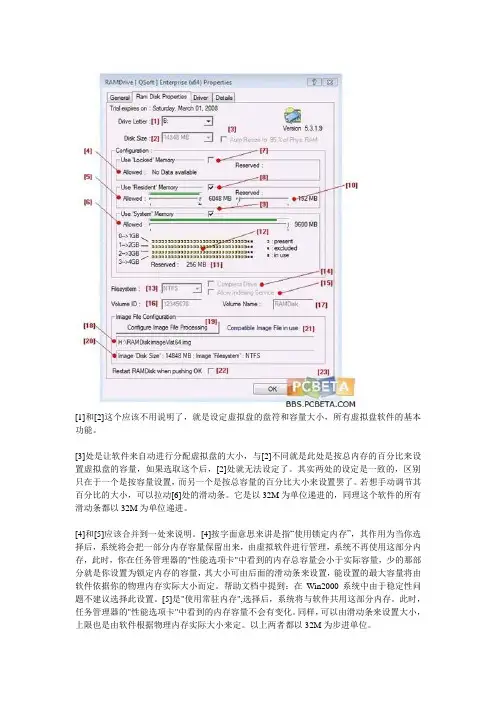
[1]和[2]这个应该不用说明了,就是设定虚拟盘的盘符和容量大小,所有虚拟盘软件的基本功能。
[3]处是让软件来自动进行分配虚拟盘的大小,与[2]不同就是此处是按总内存的百分比来设置虚拟盘的容量,如果选取这个后,[2]处就无法设定了。
其实两处的设定是一致的,区别只在于一个是按容量设置,而另一个是按总容量的百分比大小来设置罢了。
若想手动调节其百分比的大小,可以拉动[6]处的滑动条。
它是以32M为单位递进的,同理这个软件的所有滑动条都以32M为单位递进。
[4]和[5]应该合并到一处来说明。
[4]按字面意思来讲是指“使用锁定内存”,其作用为当你选择后,系统将会把一部分内存容量保留出来,由虚拟软件进行管理,系统不再使用这部分内存,此时,你在任务管理器的"性能选项卡"中看到的内存总容量会小于实际容量,少的那部分就是你设置为锁定内存的容量,其大小可由后面的滑动条来设置,能设置的最大容量将由软件依据你的物理内存实际大小而定。
帮助文档中提到:在Win2000系统中由于稳定性问题不建议选择此设置。
[5]是"使用常驻内存",选择后,系统将与软件共用这部分内存。
此时,任务管理器的"性能选项卡"中看到的内存容量不会有变化。
同样,可以由滑动条来设置大小,上限也是由软件根据物理内存实际大小来定。
以上两者都以32M为步进单位。
[7]和[8]的作用是相同的,既对应[4]和[5],当选择了[4]和[5](两者之一或全部),并且又遇到系统主内存容量不足的情况时,允许系统从虚拟盘中回收多少内存来“救急”。
[6]和[9]:[6]前面提到过,使用来设置软件允许用来设置虚拟盘的内存大小,这个可以比你设置的虚拟盘容量大,但不能比其小,小了会提示可用内存不够而无法设置虚拟盘。
无论在何种情况下[9]都是必选的,表示你要使用系统内存来做虚拟盘,如果不选,虚拟盘就不会生效。
[12]是一个比较有趣的地方,就是它将内存划分为32M为一个单位,图中\\\///黄\\\///色的部分就是指允许虚拟盘使用这一位址(没写错,不是位置,从左到右分别表示每条内存的最高位到最低位),红色表示已经被虚拟盘占用的位址,黑色表示不允许虚拟盘占用的位址。
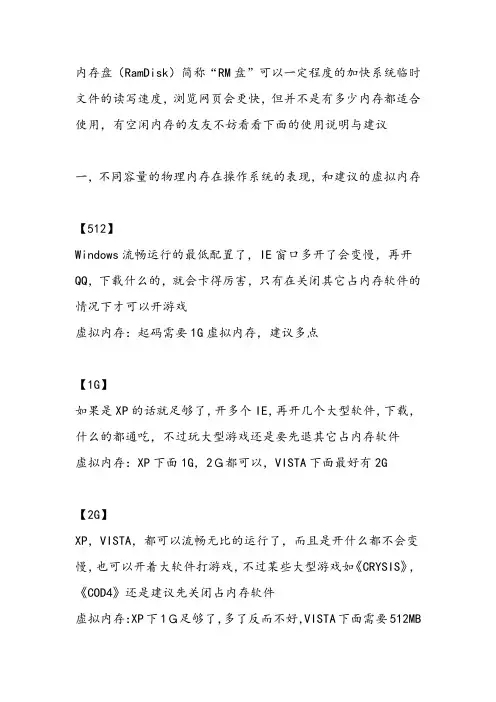
内存盘(RamDisk)简称“RM盘”可以一定程度的加快系统临时文件的读写速度,浏览网页会更快,但并不是有多少内存都适合使用,有空闲内存的友友不妨看看下面的使用说明与建议一,不同容量的物理内存在操作系统的表现,和建议的虚拟内存【512】Windows流畅运行的最低配置了,IE窗口多开了会变慢,再开QQ,下载什么的,就会卡得厉害,只有在关闭其它占内存软件的情况下才可以开游戏虚拟内存:起码需要1G虚拟内存,建议多点【1G】如果是XP的话就足够了,开多个IE,再开几个大型软件,下载,什么的都通吃,不过玩大型游戏还是要先退其它占内存软件虚拟内存:XP下面1G,2G都可以,VISTA下面最好有2G【2G】XP,VISTA,都可以流畅无比的运行了,而且是开什么都不会变慢,也可以开着大软件打游戏,不过某些大型游戏如《CRYSIS》,《COD4》还是建议先关闭占内存软件虚拟内存:XP下1G足够了,多了反而不好,VISTA下面需要512MB以上,大至3G左右也可以【3G,4G,或以上】可以说是可以完美地运行任何电脑可以运行的东西了,双开游戏除外,呵呵o(∩_∩)o虚拟内存:有不少网友说可以不用设,其实不设也可以,但开游戏就需要虚拟内存了,不设不行的,没办法。
建议有这么大个内存空间就把虚拟内存设在内存盘里面好了,128MB以上就可以了,玩大游戏建议512MB以上,我自己设768MB,玩《CRYSIS》可以见到虚拟内存全部占用,但游戏运行没有任何问题二,内存盘(RamDisk)与物理内存的配合使用【512】不建议做RM盘,特别是VISTA,要做就只把IE临时文件放入RM盘建议分配:32MB以下【1G】因为操作系统占了不少空间,只建议放IE临时文件建议分配:平常使用的64MB左右可以了,上网开网页多的,会看在线视频的建议128MB以上- Vista【2G】这个容量的就比较宽裕了,可以把IE临时文件,系统临时文件,或虚拟内存文件(pagefile.sys文件)放入RM盘建议分配:如果临时文件都需要的话至少要分256MB,512MB 以上最好【3G,4G,或以上】有这么大的内存,不多利用就浪费了,现在的32位操作系统,好多都不能使用全4G内存,只用到3.2G 左右。
VSuiteRamdisk完整教程一、用户界面和术语- 内存虚拟硬盘页面本篇主要对内存虚拟硬盘VSuiteRamdisk软件的图形用户界面以及术语名词做简单介绍。
具体功能组件的详细说明请参考其它篇章。
(以上是服务器版的示例截图)VSuiteRamdisk软件的用户界面主要由两个页面组成:内存虚拟硬盘页面和杂项页面。
内存虚拟硬盘页面内存虚拟硬盘页面可以创建和操作指定虚拟硬盘。
它提供两种操作模式:创建模式和属性模式。
在创建模式中用户可以新增或删除一个虚拟硬盘,而在属性模式中用户可以查看和修改虚拟硬盘的各项属性。
虚拟硬盘列表虚拟硬盘列表中列出了所有创建的虚拟硬盘。
直接IO:是- 虚拟硬盘是直接IO虚拟硬盘,否- 虚拟硬盘是SCSI虚拟硬盘。
镜像:是- 虚拟硬盘启用了镜像文件,否- 虚拟硬盘未启用镜像文件。
状态:活动- 虚拟硬盘成功创建并处于正常工作状态,未激活- 虚拟硬盘创建失败,可能由于内存不足或属性设置不正确。
常规属性SCSI 硬盘:虚拟硬盘遵循SCSI规范,可被操作系统识别为真实物理硬盘。
直接IO 硬盘:具有比SCSI虚拟硬盘更快的访问速度,但被操作系统识别为逻辑硬盘。
参考SCSI 虚拟硬盘和直接IO虚拟硬盘。
启用交替IO支持:参考交替IO支持。
动态内存分配:虚拟硬盘在创建时并不请求系统分配全部内存,而是在需要时才请求分配内存块,每次分配内存块为32MB大小。
参考动态内存分配。
临时硬盘:系统重新启动后,虚拟硬盘消失,不会再重新创建。
文件系统属性硬盘容量:指定虚拟硬盘的容量,至少1MB大小。
盘符:为新创建的虚拟硬盘指定盘符。
如果选择“自动分配”,操作系统自动为虚拟硬盘分配盘符。
文件系统:指定虚拟硬盘使用的文件系统,支持NTFS,FAT32和FAT文件系统。
虚拟硬盘在创建时自动初始化指定的文件系统。
RAW指不自动创建任何文件系统。
簇大小:指定文件系统中每个簇(最小分配单元)的字节数。
卷标:指定文件卷的名称。
怎么利用ramdisk plus和虚拟内存来发挥物理内存的最大作用我的内存是2G的用ramdisk plus建一个多大的虚拟盘?然后该设多大的虚拟内存?设在哪个盘符上最好? 答案从别的地方粘来的我是不会看的我都搜了很多地方了我下的安装包里的,ramdisk plus建虚拟盘很简单,你可以设500m但设好后要把系统缓存ie缓存放虚拟盘的temp文件夹里。
然后关了虚拟内存!注意不要用优化大师,或超级兔子!使用说明:1.运行Ramdisk.exe,然后点击上面的安装驱动,实际上就是调用INF文件安装了一个Ramdisk.sys驱动文件,这个驱动文件在XP原盘里也是有的。
2.选择磁盘大小,推荐256MB用户开32MB左右,512MB可以开128MB以上,1G以上的用户?嘿嘿,自己看着办吧。
3.指定驱动盘符,R盘为默认盘。
4.选择介质类型,其中可移动盘是指虚拟一个A盘软驱出来,呵呵,16MB大的A盘拿来怎么用?相信做DOS工具盘的人都知道。
5.最后点确定,既可,如果不提示重启的话,在我的电脑里马上就可以看到新增加了一个R 盘出来,而看内存占用呢,少了刚才你设定的磁盘大小空间值。
应用例子:一、BT应用,呵呵,拿偶的浓缩版举个例吧,修正版126MB大,压缩后119MB,完全可以放在新开的128MB上,把原文件拷到内存盘上,然后制作BT种子,发布种子,嘿嘿,任别人怎么BT下载你的原文件都不会伤到你的硬盘,因为读写完全在内存中进行,速度也会快得多,你想想内存的读写速度有多快??硬盘读写速度才多少??这样还怕做种子么?当然,只要内存大,BT下载光盘没有问题的。
还想BT下载DVD?不好意思,劝你不要想了,DVD需要多大空间?哈哈~二、网页浏览应用,右点IE属性,选中间的Internet临时文件,再点选设置,移动文件夹到内存盘R盘上,重启后生效。
然后再打开网页试试,速度是不是快了很多?而且重启系统后,内存盘里的IE临时文件也不见了,减少了LJ,保护了硬盘。
SuperSpeed_RamDisk_Plus9.0设置教程2009-09-06 18:53keyword:虚拟硬盘 RAMDisk plus 破解版使用方法怎样设置下载地址减少磁盘碎片减少硬盘磨损注册码注册机原文:/276598908/blog/item/1cae4e16f55dab1f962b432d.html先下载好了再说,(9.0版XP与vista(当然也包括64bit的vista,见文底下载地址)都可用,这里我是拿XP来说的)安装文件:RamDisk.Plus.Desktop.rar注册机:SuperSpeed_RamDisk_Plus_v9.0.1.0_by_ZWT.zip安装步骤1:打开安装文件解压缩……安装步骤2:一路点击“next”,“OK”……(当然要注意安装路径)接受服务条款安装步骤3:添写注册码在这里暂停一下……安装步骤4:打开注册机,选择"SuperSpeed RamDisk Plus 9.0.1.0",点击"Generate"生成注册码。
切记"Products"一定要选择第二个,否则安装后的功能会受限制!反正这点我总是容易忘记。
打开注册机时会有一段很熟悉的音乐,好像是小时候玩红白机游戏时听过的。
题外话。
安装步骤5:将步骤4中的"Computer Name"的字符串填写到"name"中;将"Serial"中的字符串填写到"sofyware license key"中。
同时还是选中"only for me",免得你电脑上其他用户动用这个软件。
至此基本上已完成安装的关键步骤步骤6:打开软件步骤7:这是第一次使用,所以要创建一个虚拟硬盘:点击绿色的“+”图标步骤8:默认的大小是32M。
根据你的内存大小以及你的用途,你可以自己分配。
SuperSpeedRamDisk Plus v11.5.390 x64激活教程安装好SuperSpeedRamDiskPlusv11.5.390x64后,
1、以管理员身份运行“命令行提示符”,键入
bcdedit.exe /set TESTSIGNING ON
打开WINDIWS 7 X64的测试模式。
2、用文件SscRdBus.sys覆盖%windir%\system32\drivers\SscRdBus.sys文件夹中的同名文件。
3、双击ZWT.cer,导入证书:
(1)点击“安装证书”:
(2)出现“证书导入向导”,点击“下一步”:
(3)选中“将所有的证书放入下列存储”,点击“浏览”:
(4)选中“受信任的根证书颁发机构”,点击“确定”:
(5)完成证书导入后,点击“完成”,证书导入成功:
4、重启系统。
5、运行RamDisk Plus,导入Key。
(1)点击“File/Licensing”:
(2)点击“Update”:
(2)点击“Browse”,选择载入zwt.ssc_rdrp_key文件:
(3)再点击“Apply”,完成激活:
6、再次重启。
7、在X64系统中运行测试模式的风险自负。
SuperSpeed Ramdisk 10.0.1,此Ramdisk 正式支援Windows 7、且同时支援x86 和x64。
首先还是最关心的x86 4GB 记忆体问题。
为此32 位元Windows 7 必须开启PAE:
Start » All Programs » Accessories » Command Prompt 点右键,再点Run as administrator,执行以下命令。
bcdedit /set pae forceenable
开启PAE 要重新开机才能生效。
然后再开SuperSpeed Ramdisk。
软体介面点工具列的Memory 如图示。
点Unmanaged。
点Configure。
勾选Enable use of unmanaged memory。
若未能自动识别记忆体,就取消勾选下方的两项。
手动输入:第一栏,电脑安装的记忆体容量(MB);第二栏肯定是写0。
最后点OK,出现提示:就是说已经成功启用作业系统无法使用的那部分记忆体给ramdisk。
接下来将方才配置记忆体时开启的视窗关掉,添加ramdisk。
软体介面点工具列最左边的加号图示。
点Next,指定ramdisk 的记忆体容量。
我在这里指定512MB,先作为测试之用。
因为本人的4GB 记忆体只能用3.5GB,先将作业系统无法用到的0.5GB 指定为ramdisk,这512MB ramdisk 应该不会占用作业系统可用的记忆体,也就是说ramdisk 添加后,Task Manager 中显示的已使用记忆体的数量不变。
当删除或恢复ramdisk 时,是否清空旧有的ramdisk 内容(偶觉得应该是这么理解)。
这项偶觉得勾选之会比较好。
Ramdisk 的磁碟机代号,用R。
档案系统类型选择FAT32,并勾选Create '\temp' folder。
(将作业系统和浏览器的暂存资料夹都定义在\temp;没有必要用NTFS 作为ramdisk 的档案系统,NTFS 虽然速度快但那是对于物理硬碟而言,对ramdisk 应该没差。
而且NTFS 的档案系统会莫名其妙地白白佔去一些硬碟空间,对于有限容量的ramdisk 实不可取)
是否在关机时将ramdisk 中的内容储存至硬碟?个人觉得没有必要,所以未勾选(因为偶ramdisk 主要用来放置暂存档)
最后按Finish 建立ramdisk。
ramdisk 创建完成后,如果看到format ramdisk 的提示就不去管它,关掉即可。
遗憾的是没能找到可以随时变更ramdisk 容量的选项,也就是说要改变ramdisk 的大小就必须删除现有的ramdisk,然后再重新建立一个。
利用Ramdisk,加速系统:
(1) 将windows的临时文件转移到Ramdisk分区。
1.右键计算机--属性--高级系统设置--选择环境变量
2.点击编辑--将temp和tmp文件的路径改为ramdisk所在分区,例如:r:\temp, 然后可以在虚拟分区手动创建temp文件夹,当然以后不创建也可以的。
(2)将IE的临时文件转移到虚拟硬盘。
1.打开IE--工具--internet选项--常规--IE临时文件--设置
2.点击移动文件夹--更改路径为Ramdisk所在分区,临时文件大小默认即可,不要改的太HIGH,不要让Ramdisk满了,如图。
(3)转移虚拟内存到Ramdisk分区:(适合4GB以上高端用户的大内存)
1.右键计算机--属性--高级系统设置--高级--性能--设置
2.点击高级选项卡--选择虚拟内存的修改
3.选择原来C 分区,点击无分页文件,然后点击设置;再点击RamDisk 分区,自定义大小,或者选择系统托管,然后点击设置。
注:虚拟内存转移到Ramdisk 分区,可以加速系统的启动和程序之间的切换,当然你要划分出固定的一个空间,也就是pagefile.sys 存在于Ramdisk 分区。